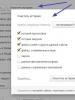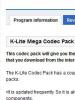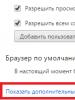Kodeklar nima va ular nima uchun kerak? Video kodeklar va audio kodeklar nima. Kodeklar haqida umumiy tushuncha
Ehtimol, ko'p odamlar sizning videongiz o'ynamaydi va faqat ovoz o'ynaydi degan muammoga duch kelishgan. Shuningdek, sizning pleeringiz videofaylni umuman ishga tushirishni istamasligi, ekranda shubhali va tushunarsiz xabarlarni ko'rsatishi ham tez-tez sodir bo'ladi. Hamma foydalanuvchilar kodeklar nima uchun ekanligini, ularni qanday o'rnatishni va tizimda qanday ishlashini bilishmaydi. Shuning uchun, endi siz kodeklar nima ekanligini va ular nima uchun kerakligini bilib olasiz.
Kodek (inglizcha kodek, kodlovchi/dekoderdan) — maʼlumot yoki signalni oʻzgartirishga qodir boʻlgan qurilma yoki dastur. Oddiy so'zlar bilan tushuntirish uchun, kodeklar turli xil signallarni o'zgartiradigan dasturlar to'plami bo'lib, shu bilan bu signalni o'yinchi va, albatta, foydalanuvchi uchun tushunarli qiladi.
Masalan, sizda *.avi video fayli bor, bu kengaytma videofayllar uchun ishlatilishini hammamiz bilamiz. Agar kompyuteringizda kerakli kodeklar o'rnatilmagan bo'lsa, Windows Media (masalan,) bu fayldan qanday signallar kelayotganini bilmaydi. Bunday holatda, o'yinchi odatda faqat filmdan ovoz chiqaradi yoki uni umuman ochishdan bosh tortadi, pleerda qora ekranni ko'rsatadi va sizga turli xil xabarlarni beradi.
Eslatma: ushbu maqolada men 7.9 versiyasini o'rnatishni tasvirlayman! Agar sizda yangi versiya - 10 va undan yuqori bo'lsa, o'qing.
Shunday qilib, biz kodeklar nima ekanligini biroz yuqoriroq tushundik va endi mashq qilishga o'tamiz va kodeklarni qanday o'rnatishni va kodeklarni qaerdan yuklab olishni aniqlaymiz?
K-Lite mega kodek to'plami
Eng mashhur kodek K-Lite Mega Codec Pack hisoblanadi. Siz uni rasmiy veb-saytdan yuklab olishingiz mumkin, rasmiy veb-sayt sahifasi ochilganda, "Yuklab olish" tugmasini toping va ustiga bosing.

Ushbu sahifada yuklab olish paneli faollashtirilgan, "K-Lite Mega Codec Pack-ni yuklab olish" havolasini toping, ustiga bosing. Bosgandan so'ng, fayl yuklab olishni boshlaydi; yozish paytida men K-Lite Mega Codec Pack 7.9 ni yuklab oldim.

Kodeklarni o'rnatish
Ajam foydalanuvchilarda kodeklarni o'rnatishda ko'plab savollar borligi sababli, men batafsil ko'rsatmalar berishga qaror qildim. Sichqonchaning chap tugmachasini ikki marta bosish va "Keyingi" tugmasini bosib o'rnatish faylini ishga tushiring.

Standart sifatida "Kengaytirilgan o'rnatish" katagiga belgi qo'ying. “Keyingi” tugmasini bosing.

Keyingi oynada dastur o'rnatish yo'lini taklif qiladi (yo'lni o'zgartirishning ma'nosi yo'q). “Keyingi” tugmasini bosing.

Qaysi komponentlarni tanlashni bilmasangiz, "standart" profilni tanlang. “Keyingi” tugmasini bosing.

"Ishga tushirish menyusi papkasini ishlatmang" katagiga belgi qo'ying va "Keyingi" tugmasini bosish orqali keyingi oynaga o'ting.

Optimal sozlamalar o'rnatildi, eng oxirida "Kodek yangiliklari bilan veb-saytga tashrif buyuring" katagiga belgini olib tashlang. “Keyingi” tugmasini bosing.

"H.264 video uchun ichki dekoderni yoqish" birinchi katagiga bosing va "Keyingi" tugmasini bosing.

“Keyingi” tugmasini bosing.

Keyingi oynada sizga Media Player Classic bilan bog'langan fayl formatlari taklif etiladi (kodeklar bilan o'rnatilgan). "Barcha videoni tanlash" tugmasini bosing. “Keyingi” tugmasini bosing.

"Hammasini tanlash" tugmasini bosish orqali barcha katakchalarni belgilang va "Keyingi" tugmasini bosib keyingi sozlamalarga o'ting.

Keyingi oynada audio tizimingiz konfiguratsiyasini tanlang; agar siz bir yoki ikkita dinamikli noutbuk, netbuk yoki kompyuterga o'rnatayotgan bo'lsangiz, sukut bo'yicha tanlangan "2.0 (stereo)" katagiga belgi qo'ying.
K-Lite Mega Codec Pack kodeklarini qanday o'rnatish haqida savol tug'ilgandan so'ng, siz endi sevimli filmlaringizni tomosha qilishingiz mumkin.
Aytmoqchimanki, kodeklarni o'rnatishni talab qilmaydigan pleer mavjud; bu ba'zan o'rnatilgan kodeklar yordamida video fayllarni o'ynatib bo'lmaganda kerak bo'ladi. Ushbu o'yinchi VLC deb ataladi, men uni kompyuteringizga o'rnatishni maslahat beraman.
Aksariyat o'yinchilar media fayllarni o'ynash uchun DirectShow-dan foydalanadilar. Ushbu tizim DirectShow grafigini yaratish uchun qurilish materiali sifatida turli DirectShow filtrlaridan foydalanadi. Multimedia fayli bu grafikning ildizi, audio va videoni qayta ishlash dasturlari esa uning barglari hisoblanadi. Ijro paytida ma'lumotlar ildizdan barglarga oqib o'tayotganga o'xshaydi.
Grafikdagi har bir filtr butun jarayonning pastki vazifasini bajaradi. Grafikdagi odatiy elementlar manba filtri (shuningdek, ajratuvchi deb ataladi) va audio va video dekoderlardir. Manba filtri fayl formatini o'qish va ma'lumotlarni grafikning quyi oqimidagi boshqa filtrlarga yuborish uchun javobgardir.
Agar DirectShow bir xil vazifani bajaradigan bir nechta filtrlarni topsa, u ushbu vazifa uchun eng mosini tanlaydi. Ushbu moslik filtrning afzalligini ko'rsatadigan oddiy raqamli qiymat bilan aniqlanadi. Ushbu qiymatni maxsus asboblar yordamida o'zgartirish mumkin.
Zamonaviy media pleerlar grafikda qaysi filtrlar ishlatilishini boshqarishi mumkin, ularning ba'zilariga ruxsat berish yoki blokirovka qilish. Agar ma'lum bir audio/video formatini dekodlash uchun mos DirectShow filtri topilmasa, tizim maxsus filtrlardan foydalangan holda VFW va ACM kodeklaridan foydalanishga qaytadi (pastga qarang).
Filtrlar bir-biri bilan "ziddiyatga kirishishi" mumkinligi haqida afsona bor. Aslida, aksariyat muammolar ba'zi filtrlar o'z vazifalarini to'g'ri bajarmasligidan kelib chiqadi. K-Lite Codec to'plamidagi filtrlar foydalanuvchiga optimal funksionallik va muammolarning minimal ehtimoli bilan ta'minlash uchun tanlangan.
"Kodek" so'zi "kompressor-dekompressor" so'zining qisqartmasi bo'lib, ma'lum formatlarni kodlash va dekodlash mumkin bo'lgan dasturga ishora qiladi. Ushbu ta'rifga ko'ra, DirectShow kodek emas. Aksariyat an'anaviy video muharrirlari DirectShow-dan foydalanmaydi.
Yana ikkita tizim - VFW (Video For Windows) va ACM (Audio Compression Manager)ni kodek deb atash mumkin, chunki ular ham kodlash, ham dekodlash imkoniyatlarini ta'minlaydi. Ushbu ikki kodek VirtualDub kabi ko'pgina tahrirlash vositalariga kiritilgan.
K-Lite Codec Packning yangi versiyasini o'rnatishdan oldin avvalgisini o'chirib tashlashim kerakmi?
Aslida, bu hech qachon og'rimaydi. Ammo K-Lite Codec Pack-ni o'rnatishda oldingi versiyani o'chirish tartibi majburiy emas. Agar yangi versiyada faqat kichik o'zgarishlar bo'lsa, uni eskisiga o'rnatishingiz mumkin. Bu hech qanday muammoga olib kelmaydi va hamma narsa yaxshi ishlaydi. Agar paketda sezilarli o'zgarishlar ro'y bergan bo'lsa, o'rnatuvchi oldingi versiyani olib tashlashingizni so'raydi.
Hayotingizda hech bo'lmaganda bir marta, siz monitor ekrani oldida yoqimli oqshom o'tkazishga qaror qilgan kunning o'zidayoq kompyuteringiz diskdan yuklab olingan musiqa, video yoki filmni ijro etishdan bosh tortganiga duch kelgansiz. Agar siz kodeklarni qayta o'rnatsangiz yoki yangilasangiz, bu muammodan bir marta va butunlay xalos bo'lishingiz mumkin.
Kodeklar nima ekanligini va ular qanday ishlashini bilmayapsizmi? Unda ushbu maqola siz uchun! Undan siz kodeklar nima uchun kerakligini va ular nima ekanligini bilib olasiz, shuningdek, kompyuter va mobil qurilmalarda video o'ynash jarayoni qanday ishlashini tushunasiz.
Kodeklar haqida bilishingiz kerak bo'lgan hamma narsa
Kodek (ingliz tilidan kodek) multimedia ma'lumotlarini (masalan, audio va video oqimlarni) kodlash va dekodlash uchun mo'ljallangan dasturdir. Har bir kodek faqat bitta ma'lumot turiga "ixtisoslashgan". Audio kodeklar (AAC, AIF, AU, MP3, RA, RAM, WMA, FLAC) audio yozuvlarni qayta ishlash uchun javobgardir; video kodeklar (DivX, AVI, H.261, H.263, H.264, MPEG, RM, RV) ) video bilan ishlash , WMV). Ikkala turdagi kodek ham audio va videoni o'z ichiga olgan videolarni "sehrlash" uchun ishlatiladi.
Raqamli tasvirlar va matnlarni qayta ishlash uchun mo'ljallangan kodeklar ham mavjud, ammo bu maqolada audio va video kodeklarga alohida e'tibor qaratiladi.
Kodeklar qanday ishlaydi?
Tasavvur qiling-a, siz videokameraga video yozib, uni kompyuteringizga yuklab oldingiz va pleer yordamida ochdingiz. Bu arzimas masaladek tuyulardi! Ammo buni amalga oshirishingiz uchun kamerangiz va kompyuteringizdagi kodeklar qattiq ishlashi kerak edi. Keling, video yozib olganingizda va olingan kliplarni o'ynatganingizda ushbu dasturlar nima qilishini ko'rib chiqaylik.

Kodeklar kamerangizdagi yozib olish tugmasini bosganingizdanoq ishlay boshlaydi. Rasmga tushirish vaqtida video kodek video trekni siqadi va kodlaydi, audio kodek esa audio trek bilan ishlaydi. Keyin ikkala oqim ham sinxronlashtiriladi va bitta media konteynerida saqlanadi yoki oddiyroq formatda. Kameralar AVI va MP4 kabi mashhur formatlarda, shuningdek, ko'proq ekzotik formatlarda yozib olishlari mumkin.
Endi siz suratga olingan klipni kompyuteringizga o'tkazganingizdan so'ng, unda o'rnatilgan kodeklar ishga tushadi: video kodek tasvirni ochadi, audio kodek audio trekni ochadi va pleer bu ma'lumotni kompyuteringiz ekranida va dinamiklarida ko'rsatadi. .
Nega bu murakkablik?
Haqiqatan ham kodlashsiz qilish mumkin emasmi? Nazariy jihatdan bu mumkin, amalda bunday qilmaslik yaxshiroqdir. Gap shundaki, kodeklar juda muhim vazifani bajaradi: ular fayllarni zamonaviy qurilmalar uchun maqbul o'lchamlarga siqib chiqaradi.
Yozib olish jarayonida kameralar tomonidan yaratilgan videofayllar juda katta: zamonaviy smartfonda olingan besh daqiqali video siqilmagan holatda bir necha gigabayt xotirani egallashi mumkin! Kompyuteringizda va mobil qurilmalaringizda qancha disk maydoni borligi haqida o'ylab ko'ring va unda qancha siqilmagan videolarni saqlashingiz mumkinligini tasavvur qiling - bu ko'rsatkich juda ko'p bo'lishi dargumon.
Ehtimol, kelajakda kompyuterlar va gadjetlarning xotirasi o'nlab va yuzlab terabaytlarni tashkil qilganda, kodeklardan foydalanishga hojat qolmaydi, ammo endi biz gigabaytli videolarni megabaytga aylantiradigan bu tezkor dasturlarsiz ishlay olmaymiz.
Kodeklar fayl hajmini qanday kamaytiradi?
Video va audio siqish ma'lumotlar ortiqcha deb ataladigan narsalarni yo'q qilish orqali sodir bo'ladi. Bu qanday sodir bo'ladi? Tasavvur qiling, siz rasmdagi kabi dengiz manzarasini suratga olishga 5 daqiqa vaqt sarflagansiz:

Aytaylik, sizning kamerangiz soniyasiga 30 kadr tezlikda suratga oladi. Ma'lum bo'lishicha, u yozib olishning 1 soniyasida xotirasida 30 ta noyob tasvirni saqlaydi. Va 5 daqiqada (300 soniya) bu 9000 kvadratni oladi!
Ammo 1 soniya ichida bu manzarada nimani tubdan o'zgartirishi mumkin? Osmon yashil rangga aylanadimi? Suv bug'lanadimi?
Ba'zi o'zgarishlar yuz bergan taqdirda ham, ular asta-sekin bo'ladi va amalga oshirish uchun vaqt kerak bo'ladi. Xulosa: kamera har soniyada bir-biriga deyarli o'xshash 30 ta kadr oladi.
Xo'sh, nega bu barcha ramkalarni to'liq saqlash kerak? Videoga landshaftni yozib olish uchun kodek faqat bitta asl freymni saqlashi, unga o'xshashlarning barchasini topishi va o'xshash kadrlardan tasvirning takrorlanuvchi qismlarini olib tashlashi kerak. Keyin, video ijro etilganda, kodek o'zgaruvchan qismlarni asl tasvirga joylashtiradi. Agar rasmda biror narsa o'zgargan bo'lsa, kodek boshqa asl ramkani va unga o'xshash barcha boshqa ramkalarni tanlaydi. Ta'riflangan algoritm harakat kompensatsiyasi deb ataladi va video ma'lumotlarni siqishning asosiy usullaridan biri hisoblanadi.
Harakat kompensatsiyasi - bu kamera tasvirlarini qayta ishlashda video kodeklar tomonidan qo'llaniladigan ko'plab usullardan biridir. Audio kodeklar, shuningdek, ortiqcha ma'lumotlarni yo'q qilish uchun o'zlarining usullaridan foydalanadilar. Kodeklarning ishlashi natijasida "qo'shimcha" ma'lumotlarning aksariyati audio va video oqimlaridan o'chiriladi. Shu sababli, kodlangan fayl hajmi o'zgaradi.
Qaysi kodekni tanlashim kerak?
Turli maqsadlar uchun ko'plab video va audio kodeklar mavjud. Mana eng mashhur kodeklarning qisqa ro'yxati:
- H.264 (MPEG-4)
— MPEG-2
— H.265 (MPEG-H, HEVC)
— Flash
— FLAC
Qaysi kodek sizga mos kelishini bilish uchun uzoq vaqt qidirmasligingiz uchun yuklab olishingizni tavsiya qilamiz. K-Lite kodek to'plami deyarli har qanday videoni o'ynash uchun kerak bo'lgan hamma narsani o'z ichiga olgan Windows uchun universal paket: AVI, MKV, MP4 va boshqa formatlar uchun eng yaxshi kodeklar.
Kodek to'g'ri ishlamasa va kerakli ma'lumotlarni o'chirib tashlasa nima bo'ladi?
Video faylni yo'qotmasdan qayta ishlash mumkinmi?
Zamonaviy kodeklar ma'lumot yo'qotilishini minimal darajaga kamaytirishga yordam beradigan murakkab ma'lumotlarni siqish algoritmlariga asoslangan. Ammo, agar siz hali ham uni xavfsiz o'ynashni istasangiz, bizda yaxshi yangilik bor: videoni yo'qotmasdan qayta ishlaydigan yo'qotishsiz kodeklar mavjud. Bu shuni anglatadiki, oqimni dekodlashda ma'lumotlar asta-sekin takrorlanadi. Biroq, bunday kodeklar tomonidan qayta ishlangan videofaylning hajmi juda katta bo'lishiga tayyor bo'lishingiz kerak.
Agar siz yangi shaxsiy kompyuter foydalanuvchisi bo'lsangiz, musiqa tinglash yoki video fayllarni tomosha qilishda muammolarga duch kelgan bo'lsangiz kerak. Masalan, film tovushsiz ijro etildi yoki tovush tasvirdan alohida keladi, bu esa filmni normal ko‘rishni imkonsiz qiladi.
Yoki musiqa yoki filmni boshlaganingizda, Windows hech narsani o'ynata olmaydi va xatolik beradi.
Agar sizda bunday holatlar bo'lgan yoki bo'lgan bo'lsa, unda ushbu maqola siz uchun.
Ko'pincha, bunday muammolar kodek deb ataladigan yoki to'g'ri ishlamaydigan kompyuterlarda yuzaga keladi.
Bu nima?
Kodek ko'pincha audio va video fayllarni (multimedia fayllarini) kodlash (siqishni) va dekodlash (siqilgan holatda o'ynash) uchun mo'ljallangan kichik dasturdir.
Shu sababli uning nomi kelib chiqqan. CODEC so'zi CODER/DECODER (inglizcha CODEC - COder/DECOder dan) so'zlaridagi birinchi harflarning birikmasidan kelib chiqqan.
Kodeklar oqim/signalni keyingi uzatish, saqlash yoki shifrlash uchun kodlash, shuningdek, uni ko'rish (ijro, shifrni ochish) uchun kodlash imkonini beradi.
Nima uchun bu kodlash kerak?
Ma'lumki, multimedia fayllari juda katta hajmga ega (ayniqsa, videofayllar), bu juda noqulay, masalan, bunday fayllarni tarmoq orqali uzatishda. Kodeklardan foydalanish eng yaxshi sifatni saqlab, multimedia fayllarining asl hajmini kamaytirish imkonini beradi.
Shunday qilib, agar siz biror narsani ishga tushirishga harakat qilmoqchi bo'lsangiz va kompyuteringiz mos keladigan xatoni bersa yoki uni xatolar bilan o'ynasa, bu sizning tizimingiz ushbu faylni dekodlash uchun dasturni topa olmasligi bilan bog'liq, ya'ni. sizda kerakli kodek yo'q.
Ba'zan, agar faylni o'ynashga urinish muvaffaqiyatsiz tugasa, Internetdan kodekni yuklab olishingizni so'ragan xabar paydo bo'ladi, lekin ko'pincha buni amalga oshirishga urinish muvaffaqiyatsiz tugaydi.
Kodeklarning o'zi multimedia fayllarini o'ynatmasligini tushunishingiz kerak. Ular o'yinchi dasturlariga (masalan, tizimga o'rnatilgan Windows Media Player) bunday fayllarni o'ynashga yordam berish uchun o'rnatiladi.
Bundan tashqari, allaqachon o'rnatilgan kodeklarni o'z ichiga olgan o'yinchilar mavjud (masalan, KMPlayer yoki Light Alloy pleer). Bu bunday o'yinchilarga kodeklarni qo'shimcha o'rnatmasdan turli xil audio va video formatlarni o'ynatishda ko'plab muammolardan qochish imkonini beradi.
Ammo ba'zida hatto o'yinchilarga o'rnatilgan kodeklar ham etarli emas va hali ham qo'shimcha kodeklarni o'rnatish zarurati mavjud.
Savol tug'iladi - ma'lum bir faylni o'ynash uchun qaysi kodek kerakligini, uni qaerdan olish kerakligini qanday aniqlash mumkin va bu bizga kerak bo'lgan kodek bo'ladimi?
Multimedia fayllarini saqlash uchun juda ko'p turli xil formatlar mavjudligi sababli, kodeklar ham ko'p. Bu erda, masalan, faqat eng mashhur kodeklarning ro'yxati:
Audio kodeklar: AAC, ACELP.live, AIF, AU, MP3, Ogg Vorbis, RA, RAM, WMA.
Video kodeklari: DivX, AVI, Cinepak, H.261, H.263, H.264, Indeo, MPEG-1, MPEG-2, MPEG-4, RM, RV, WMV.
Takror aytamanki, bu faqat ba'zi mashhur kodeklar. Sizni chalkashlik va umidsizlik holatiga solib qo'yishdan qo'rqib (ko'p miqdorda tushunarsiz ma'lumotlardan), ayniqsa siz yangi kompyuter foydalanuvchisi bo'lsangiz, ularning har birini tavsiflashning ma'nosini ko'rmayapman. Aslida yuqoridagi ro'yxatlarga qaraganda ancha ko'proq kodeklar mavjud va shuning uchun yangi boshlanuvchilar uchun ularni tushunish va ular haqida juda uzoq vaqt gapirish juda qiyin bo'lishi mumkin (va buning ma'nosi yo'q).
Lekin bu hammasi emas! Kodeklarning ko'pligi va xilma-xilligi, shuningdek ularning versiyalari bilan bog'liq muammolarga qo'shimcha ravishda, ba'zi kodeklarning "o'zaro almashinishi" bilan bog'liq muammo mavjud bo'lib, siz butunlay boshqa kodeklardan foydalangan holda istalgan formatga kod o'zgartirishingiz mumkin yoki butunlay boshqa kodek yordamida bitta kodek bilan kodlangan faylni o'ynang.
Muxtasar qilib aytganda, ularni ishlab chiqaruvchi kompaniyalar bizni qo'ygan kodeklar bilan bog'liq vaziyat, yumshoq qilib aytganda, chalkash.
Bunday vaziyatda nima qilish kerak?
Keling, avval tizimingizda qaysi kodeklar o'rnatilganligini aniqlashni (topishni) o'rganamiz va ularning ko'zlariga, to'g'rirog'i, ularning nomlariga dadil qarang.
Buning uchun bosing (Windows XP da) Boshlash - Boshqarish paneli - Tizim. Oynada Tizimning xususiyatlari yorlig'ini oching Uskunalar- tugma qurilmalar dispetcheri:

Oynada qurilmalar dispetcheri elementni kengaytiring Audio videolar va o'yin qurilmalari(ortiqcha belgisini bosing) va keyin elementni bosing Audio kodeklar(yoki Video kodeklar):

Ushbu oynada siz tizimingizda o'rnatilgan barcha audio (video) kodeklarni ko'rasiz:

Tizimda joylashgan kodeklarni ko'rish uchun siz maxsus dasturlardan ham foydalanishingiz mumkin. Masalan, dastur Codec Installer tizimni tahlil qiladi va unda o'rnatilgan audio va video kodeklarni aniqlaydi. Bundan tashqari, dastur, agar kerak bo'lsa, faylni tahlil qiladi va uni ko'rish uchun zarur bo'lgan kodekni taklif qiladi (uni Internetga ulangan holda to'g'ridan-to'g'ri dastur oynasidan yuklab olish va o'rnatish mumkin).
Biroq, mening fikrimcha, bunday dasturlarning barchasi kodeklarga bir necha marta duch kelganlar uchun foydali bo'ladi, lekin yangi boshlanuvchilarga faqat bosh og'rig'ini qo'shadi (garchi men noto'g'ri bo'lishim mumkin).
Agar barcha kerakli kodeklarni bir zarbada o'rnatish mumkin bo'lsa-chi?
Men sizni xursand qilmoqchiman - bunday imkoniyat bor va uning nomi bor - kodek to'plami.
Kodek to'plami - bu o'rnatish vaqtida faqat sizga kerak bo'lgan kodek va vositalarni tanlashga imkon beradigan dastur (tegishli katakchalarni belgilash yoki olib tashlash orqali).
Eng mashhur kodek paketlaridan biri bu bepul to'plamdir. K-Lite kodek to'plami.
Ushbu paketni yuklab olish va o'rnatish orqali siz ko'p hollarda multimedia fayllarini o'ynash bilan bog'liq muammolarni hal qilasiz.
Aytgancha, K-Lite Codec Pack-ni o'rnatishda u kompyuterda yangi va allaqachon o'rnatilgan kodeklar o'rtasidagi muammolarni oldini olishga harakat qiladi va hatto mavjud muammolarni hal qilishi mumkin.
Ushbu paketning bir nechta versiyalari mavjud bo'lib, ular o'rnatilgan kodeklar va qo'shimchalar sonida farqlanadi. Ammo oddiy foydalanish uchun yuklab olinadigan standart paket juda etarli.
Agar siz qaysi kodeklarni o'rnatishingiz kerakligini va qaysi biri kerak emasligini hali tushunmasangiz, dastur sukut bo'yicha taklif qiladigan hamma narsani o'rnatishingiz yoki barcha kodeklarni to'liq o'rnatishingiz mumkin (barcha katakchalarni belgilang).
Va ushbu maqolani yakunlab, e'tiboringizni quyidagilarga qaratishga ijozat bering - kodekni o'rnatgandan so'ng, u ishlay boshlashi uchun uni oddiy dastur sifatida ishga tushirish shart emas (belgini bosish orqali). Birinchidan, o'rnatishdan so'ng, ish stolida hech qanday belgi bo'lmaydi, ikkinchidan, o'rnatishdan so'ng darhol kodeklar tizimda va allaqachon avtomatik ravishda ishlaydi.
Va agar o'rnatish dasturi sizdan buni so'rasa, o'rnatishdan keyin kompyuteringizni qayta ishga tushirishni unutmang.
Umumiy ta'rifga ko'ra, kodeklar raqamli ma'lumotlar oqimi yoki signalni kodlash va dekodlash qobiliyatiga ega bo'lgan qurilma yoki dasturdir. Oddiy so'zlar bilan aytganda, kodeklar audio va video fayllarni o'ynash va saqlash imkonini beradi, deb aytishimiz mumkin. Ko'pincha kodeklar audio va videoning yanada ixcham nusxalarini yaratish uchun ishlatiladi.
Kodekning eng mashhur namunasi - mp3. Uning yordami bilan wav kabi katta hajmli audio fayllar juda kichik mp3 fayllarga siqiladi va sifat jihatidan ko'p yo'qotmaydi.
Barcha kodeklar siqish nisbati va chiqish sifati o'rtasidagi kelishuvni o'z ichiga oladi. Bundan tashqari, ular orasidagi munosabatlar teskari proportsionaldir. Boshqacha qilib aytganda, ma'lumotlar qanchalik ko'p siqilgan bo'lsa, audio va video sifati shunchalik yomonlashadi. Bu xususiyat tufayli yanada rivojlangan multimedia ma'lumotlarini siqish algoritmlarini yaratishga doimiy urinishlar mavjud. Va bu kodeklarning ko'pligi va ularning soni doimiy ravishda o'sib borishining sabablaridan biridir.
Nima uchun foydalanuvchilarga kodek kerak?
Nima uchun foydalanuvchilarga kodek kerak bo'lishi mumkin? Javob oddiy. Muayyan kodek bilan siqilgan audio va video faylni ijro etish uchun sizga ushbu kodek kompyuteringizda kerak bo'ladi, shunda media pleer fayldagi ma'lumotlarni ochib, keyin uni o'ynatishi mumkin.
Qutidan tashqari, yalang'och operatsion tizim ma'lum turdagi ommaviy axborot vositalarini o'ynashga qodir. Odatiy bo'lib, Windows audio kompakt disklari, wav fayllari, ma'lum turdagi avi fayllari va Windows wmv fayllarini o'ynashi mumkin. Biroq, yalang'och operatsion tizimda o'ynamaydigan ko'plab boshqa fayl formatlari mavjud. Mpeg4 kabi. Shuning uchun, kompyuteringizga qo'shimcha kodeklarni o'rnatish kerak.
Eslatma: Windows versiyasiga va SP ning mavjudligiga qarab, qo'llab-quvvatlanadigan fayllar va mavjud kodeklar to'plami farqlanadi, ammo ko'p hollarda bu to'plam etarli bo'lmaydi.
Aynan shuning uchun audio yoki video fayl ochilmasa, bu har doim ham fayl buzilganligini anglatmaydi. Ko'pgina hollarda, tegishli kodeklarni yuklab olish va o'rnatish kifoya (ba'zi havolalar maqolaning oxirida taqdim etiladi). Shunday qilib, agar siz bunday holatga duch kelsangiz, video yoki audioni o'chirishga shoshilmang va veb-resurslarda ularning noto'g'ri ishlashi haqida yozing. Axir, sizga maslahat beradigan birinchi narsa kodeklarni yuklab olishdir. Va, ko'pincha, bu javob to'g'ri bo'ladi.
Ushbu muammoni hal qilishga yordam beradigan turli xil vositalar mavjud, masalan, videolarda ishlatiladigan kodeklarni aniqlaydigan va kompyuteringizda bo'lmasa, ularni yuklab olish uchun joy topishga yordam beradigan bepul VideoInspector dasturi.
Har bir holatda, har bir media fayl uchun zarur kodeklarni alohida o'rnatishingiz mumkin bo'lsa-da, boshqa usul hali ham keng tarqalgan. Biz eng keng tarqalgan kodeklarning butun to'plamini o'z ichiga olgan kodek paketlari haqida gapiramiz. Bu g‘oya foydalanuvchilarga faqat foydalanuvchilar uchun emas, balki hech qanday maxsus cheklovlarsiz o‘zlariga mos keladigan formatlardan foydalana oladigan media ijodkorlari hayotini osonlashtirib, barchasini birda bir yechim bilan ta’minlashdan iborat.
Shuni ta'kidlash kerakki, agar sizda operatsion tizimning 64-bitli versiyasi bo'lsa, unda siz 64-bitli kodeklarni o'rnatishingiz kerak. Bu holatda, xuddi haydovchilar bilan bo'lgani kabi.
Kodek paketlaridan foydalanish xususiyatlari
Kodek paketlaridan foydalanish g'oyasi juda qulay bo'lib tuyuladi, ammo bitta ushlash, aniqrog'i, ushlash bor. Ba'zi kodek paketlarida shubhali kodeklar mavjud. Odatda, biz boshqa kompaniyalar tomonidan ishlab chiqilgan mavjud kodeklarning o'zgartirilgan versiyalari bo'lgan kodeklar haqida gapiramiz. Bu ko'pincha mualliflik huquqi bilan bog'liq muammolarni oldini olish uchun amalga oshiriladi. Biroq, ba'zida bu kodekning funksionalligini kengaytirish uchun amalga oshiriladi. Biroq, nima sababdan, bunday kodeklardan foydalanish kompyuteringizda muammolarga olib kelishi mumkin. Hamma narsa kodeklardagi o'zgarishlar qanchalik professional tarzda amalga oshirilganiga bog'liq bo'ladi. Va, afsuski, odatda, siz bu haqda oldindan bilish imkoniga ega bo'lmaysiz. Shuning uchun birinchi navbatda bunday paketlarni kodeklar bilan sinab ko'rish kerak yoki ma'lumotni topish oson bo'lgan taniqli paketlardan foydalanish kerak.
Shuni ham bilish kerakki, bunday kodeklar sizning kompyuteringizda allaqachon o'rnatilgan bo'lishi mumkin, hatto siz hech qanday paketlarni yuklab olmagan bo'lsangiz ham. Buning sababi shundaki, aksariyat media pleerlar dastur bilan o'rnatilgan kodek paketlarini o'z ichiga oladi. Ko'pincha, bu kodek paketlarini "Boshqarish paneli -> Dasturlar va xususiyatlar" bo'limida topish mumkin, shuning uchun ularni har doim olib tashlashingiz mumkin. Agar kodeklar boshqaruv panelida ko'rinmasa, ular Windows Device Manager-da mavjud bo'lishi mumkin.
Windows XP da ular yo'l bo'ylab joylashgan:
- Mening kompyuterimga o'ng tugmasini bosing
- Xususiyatlar-ni tanlang
- Uskuna yorlig'iga o'ting
- Qurilma menejerini tanlang
- Qurilma menejerining chap panelida Ovoz, video va o'yin qurilmalarini kengaytiring.
Windows 7 da ularni yo'l bo'ylab topishingiz mumkin:
- Boshlash menyusini oching
- Qidiruv satrida "Tizim ma'lumotlari" ni kiriting va qidiruv maydonida dasturni tanlang
- Ochilgan oynaning chap qismida "Komponentlar" bandini kengaytiring
- Keyin "Multimedia" bandini kengaytiring
- Siz ikkita mavjud ro'yxatni ko'rasiz "Audio kodeklar" va "Video kodeklar".
E'tibor bering, ro'yxat maxsus kodeklardan emas, balki kodeklari bo'lgan kutubxonalar nomlaridan iborat bo'ladi. Shunday qilib, ehtimol siz Internetda mavjud kodeklarning tavsifini izlashingiz kerak bo'ladi.
Bundan tashqari, siz Windows Media Player-dan olishingiz mumkin bo'lgan kodeklar ro'yxatidan ham foydalanishingiz mumkin:
- Windows Media Player-ni oching
- Boshqarish maydonini o'ng tugmasini bosing
- "Yordam -> Haqida" ni tanlang.
- Ochilgan oynada "Texnik qo'llab-quvvatlash xizmati" havolasini bosing.
- Kodeklar bilan yaratilgan sahifa brauzerda ochiladi
Kodek paketlarini qayerdan topsam bo'ladi?
Shubhali kodeklarni o'z ichiga olmaydigan va mavjud media formatlarining ko'pchiligini ko'rish imkonini beruvchi bepul kodek paketlarini qayerdan topsam bo'ladi? Quyida kompyuteringizga bepul yuklab olishingiz va o'rnatishingiz mumkin bo'lgan juda mashhur paketlar ro'yxati keltirilgan:
- K-Lite Codec Pack: (dastlab ba'zi tijorat kodeklarini o'z ichiga olgan, ammo ular paketdan olib tashlangan) http://codecguide.com/
- FFDShow sinovlari:
- Birlashtirilgan hamjamiyat kodek to'plami: